Microsoft Excel 2016如何使用格式刷-使用格式刷教程
作者:快盘下载 人气:近日有一些小伙伴咨询小编Microsoft Excel 2016如何使用格式刷?下面就为大家带来了Microsoft Excel 2016使用格式刷的方法,有需要的小伙伴可以来了解了解哦。
第一步:启动Excel 2016并打开一个工作表,在工作表中添加示例数据。
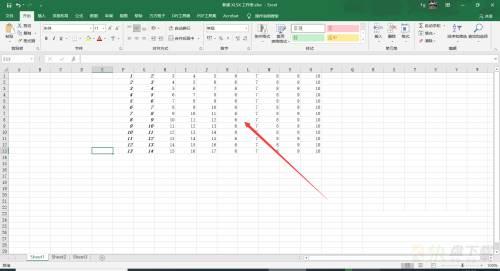
第二步:打开Excel 2016的“开始”选项卡。
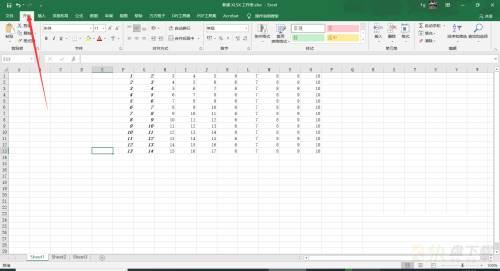
第三步:选择工作表中需要使用格式刷的数据,点击工具栏中的格式刷工具,然后刷一下需要重复使用格式的数据即完成操作。
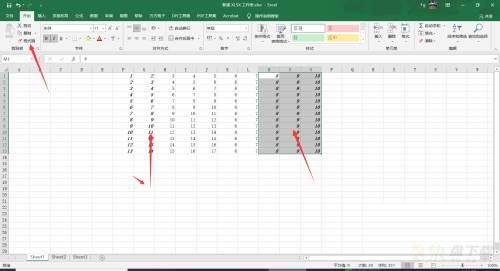
以上就是小编给大家带来的Microsoft Excel 2016如何使用格式刷的全部内容,希望能够帮助到大家哦。
加载全部内容